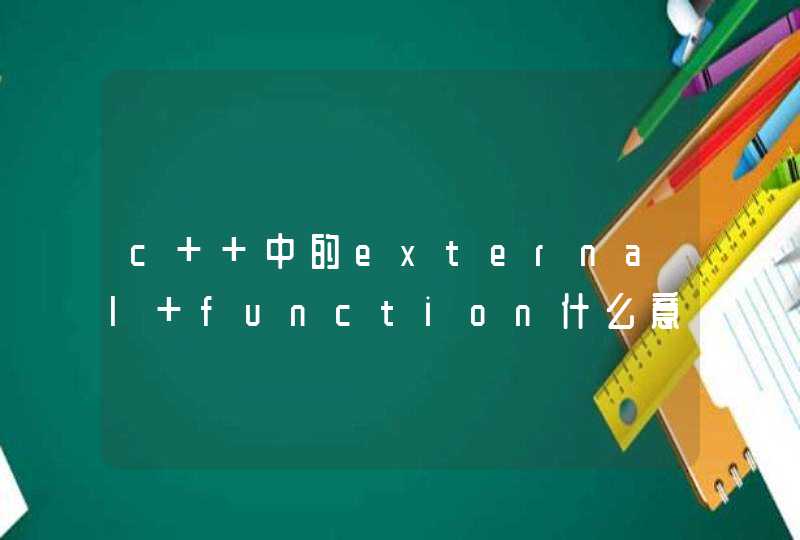在有限的硬件条件下,可以参考以下方法:
步骤1. Win+R组合键后输入gpedit.msc进入组策略编辑器,依次进入“计算机配置-Windows设置”后,再右侧找到“基于策略的Qos”的这个选项。
步骤2. 在“基于策略的Qos”上点击鼠标右键,选择“高级QoS设置”,在入站TCP流量选项卡中,勾选”制定入站TCP吞吐量级别“,选择最后那个”级别3“。
注意的:如果在更改完设置后发现上网时系统出现假死、卡顿等问题,可以把上面的“制定入站TCP吞吐量级别“设置调整到“级别2”,减少数据处理对系统硬件的压力(内存小于4GB,则建议使用默认最小吞吐量)。
“高级QoS设置“是什么呢?
通过高级服务质量 (QoS) 设置,您可以管理带宽使用以及计算机处理应用程序和服务设置的 DSCP 标记(而不是组策略设置的标记)的方式。高级 QoS 设置仅可在计算机级别应用,而 QoS 策略在计算机级别和用户级别均可应用。
若要更改吞吐量级别,选中“指定入站 TCP 吞吐量级别”复选框,然后根据下表选择吞吐量级别。吞吐量级别可以等于或小于最大值,具体取决于网络条件。
让电脑运行快的方法如下:一.减少开机启动项,方法:开始-运行-输入"msconfig",选择"启动项",把不需要开机启动的前面勾去掉(只保留ctfmonXP输入法)即可。
二. 关闭系统属性中的特效,这可是简单有效的提速良方。右键我的电脑--属性--高级--性能--设置--在视觉效果中,设置为调整为最佳性能--确定即可。
三.优化有关设置:
1.右键桌面—属性—桌面—背景—选择无颜色—选择黑色桌面背景对开机速度影响最大应该去掉。
2.外观—窗口和按钮—选择经典样式—色彩方案—选择Windows经典,减少桌面图标。
提高电脑运行速度和性能的办法:
1.打开机箱,除尘,检查CPU、显卡散热,给风扇上油。
2.拨掉网络连线、关闭系统还原,在安全模式下,用最新版本的杀毒软件杀毒,同时最好换一个杀毒软件再杀一次。
三、修复IE。
四、用电脑管家等清理恶评软件,修复漏洞,及时下载安全更新补丁。
五、清理磁盘和整理磁盘碎片。
1.在我的电脑窗口,右击要清理的盘符— “属性”— “清理磁盘”—勾选要删除的文件—确定—是。
2.清除临时文件,开始—运行—输入 %temp% —确定。 3、用优化大师或超级兔子清理注册表和垃圾文件。
3.整理磁盘碎片--开始 --所有程序--附件--系统工具--磁盘碎片整理程序--选定C--分析--碎片整理。
六、加大物理内存最低到512MB以上,合理设置虚拟内存 。
1.玩游戏,虚拟内存可设置大一些,最大值和最小值均设为物理内存的2-3倍,再大了,占用硬盘空间太多了。
2.虚拟内存设置方法是: 右击我的电脑—属性--高级--性能设置--高级--虚拟内存更改--在驱动器列表中选选择虚拟内存(页面文件)存放的分区--自定义大小--在“初始大小”和“最大值”中设定数值,然后单击“设置”按钮,最后点击“确定”按钮退出。
3.虚拟内存(页面文件)存放的分区,一定要有足够的空间,硬盘资源不足,造成虚拟内。
七、关闭一些启动程序, 开始-运行-msconfig---启动 ,除杀毒软件、输入法外一般的程序都可以关掉。
八、禁用多余的服务组件 。右键单击“我的电脑”--“管理”--“服务和应用程序”--“服务”,在右窗格将不需要的服务设为禁用或手动。























































![如何使用java生成一个随机的无向图,并且使得两边相连,则a[i][j]为1,并且a[i][i]表示第i个节点的度](/aiimages/%E5%A6%82%E4%BD%95%E4%BD%BF%E7%94%A8java%E7%94%9F%E6%88%90%E4%B8%80%E4%B8%AA%E9%9A%8F%E6%9C%BA%E7%9A%84%E6%97%A0%E5%90%91%E5%9B%BE%EF%BC%8C%E5%B9%B6%E4%B8%94%E4%BD%BF%E5%BE%97%E4%B8%A4%E8%BE%B9%E7%9B%B8%E8%BF%9E%EF%BC%8C%E5%88%99a%5Bi%5D%5Bj%5D%E4%B8%BA1%EF%BC%8C%E5%B9%B6%E4%B8%94a%5Bi%5D%5Bi%5D%E8%A1%A8%E7%A4%BA%E7%AC%ACi%E4%B8%AA%E8%8A%82%E7%82%B9%E7%9A%84%E5%BA%A6.png)